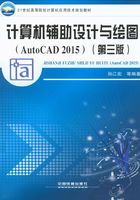
1.1 AutoCAD工程制图基础
当使用AutoCAD进行计算机绘图时,首先必须掌握该软件的一些基础知识,并准确认识可以进行操作的部分。
1.1.1 AutoCAD的启动
当AutoCAD安装完成后,会在Windows7/8/XP等系统桌面上建立一个快捷图标,并在“开始”菜单中添加一个AutoCAD程序组。
运行AutoCAD大致有三种方法。
①快捷图标方式。双击AutoCAD在Windows桌面上的相应图标。图1-1所示为AutoCAD中文版部分版本的快捷图标。本书将以AutoCAD 2015作为讲解环境。

图1-1 快捷图标
②菜单方式。菜单启动方式如图1-2所示,选择“开始”→“所有程序”→“Autodesk→“AutoCAD 2015-简体中文”→“AutoCAD 2015-简体中文”命令。
③“运行”方式。选择“所有程序”→“附件”→“运行”命令,弹出“运行”对话框,如图1-3所示。在“打开”文本框中输入AutoCAD 2015中文版执行文件的路径即可。
建议:推荐使用第一种方法启动AutoCAD,因为它可以直观并快速地启动。

图1-2 菜单方式

图1-3 “运行”对话框
1.1.2 AutoCAD与制图关系
启动AutoCAD 2015后将直接进入到该软件的主界面中。这一节将介绍AutoCAD 2015的基本界面及其在机械制图操作中常用的部件及使用方法。
AutoCAD 2015的主界面如图1-4所示。

图1-4 AutoCAD 2015主界面
可以看到,这个界面中提供了比较完善的操作环境,主要包括标题栏、菜单显示按钮、菜单栏、快速访问工具栏、状态栏、视图窗口、功能面板、命令行窗口、选项卡、信息中心等,另外还包括文本窗口等特殊元素。简单介绍如下:
(1)标题栏——屏幕顶部是标题栏,在中间部位显示软件名称,后面紧接着的是当前打开的文件名。
(2)菜单——菜单是Windows程序的标准用户界面元素,用于启动命令或设置程序选项,单击左上角 按钮可以打开常用文件菜单栏,如图1-5所示。AutoCAD 2015基本上不提倡用菜单,建议使用功能面板。不过传统的快捷菜单依然是一个高效率绘图工具。
按钮可以打开常用文件菜单栏,如图1-5所示。AutoCAD 2015基本上不提倡用菜单,建议使用功能面板。不过传统的快捷菜单依然是一个高效率绘图工具。
● 快捷菜单——AutoCAD 2015提供了快捷菜单(右键菜单)方式,在没有选取实体时,可通过图形区域内的快捷菜单提供最基本的CAD编辑命令。用户若在命令执行中,则显示该命令的所有选项;若选中实体,则显示该选取对象的编辑命令;若在工具栏或状态栏,则显示相应的命令和对话框。
菜单相当于工程制图中的参考手册,从中可以查找到一些相关的绘图技术工具。
(3)快速访问工具栏——AutoCAD 2015把一些与文件操作有关的常用命令按照一定的标准分类,以工具栏的方式组织在一起,使用时单击某一个按钮就可以完成单击若干次菜单才能完成的操作,这为提高工作速度提供了方便。
将鼠标指针指向某按钮并稍作停留,按钮右下方会显示该按钮的名称,并且在状态栏中会给出该按钮的功能描述及对应命令。
工具栏就相当于制图人员的工具箱,里面放置各种常用工具。
AutoCAD 2015提供了多种工作空间,用户可以进行适当的切换来完成不同的任务。单击状态栏上的 按钮,如图1-6所示,从中选择即可。当选择不同的空间时,将显示对应的工具栏及面板等基本元素。
按钮,如图1-6所示,从中选择即可。当选择不同的空间时,将显示对应的工具栏及面板等基本元素。

图1-5 AutoCAD 2015常用文件菜单栏

图1-6 【工作空间】工具栏
(4)功能面板——从AutoCAD 2009开始,AutoCAD已经将工具栏和面板操作转向了功能区操作,这也是推荐用户使用的最佳方式。功能区由功能面板和选项卡组成。在功能面板中,用户可以直接选择需要的工具按钮,选择选项、输入参数或者进行设置,这大大超出了原来工具栏的单一操作方式。用户可以在熟悉工具栏操作的基础上熟悉面板操作。
如图1-7所示为三维建模工作空间的功能区。
在面板上端显示的为选项卡,每个选项卡都对应不同的功能面板,每个功能面板最下面的标题标识了该面板的作用。在有些控制面板上,如果单击该名称或者其右侧的箭头 ,将打开相应的对话框。如果没有足够的空间在一个面板行中显示所有工具,将显示一个黑色向下箭头
,将打开相应的对话框。如果没有足够的空间在一个面板行中显示所有工具,将显示一个黑色向下箭头 ,该箭头称为上溢控件,单击即可打开下拉按钮列表,从中可选择工具按钮。
,该箭头称为上溢控件,单击即可打开下拉按钮列表,从中可选择工具按钮。

图1-7 三维建模面板
单击功能区选项卡最右侧的按钮 ,将显示不同的面板状态。第一次单击时,将只显示选项卡和功能面板标题;第二次单击时,将只显示选项卡;第三次单击时,将恢复初始状态。
,将显示不同的面板状态。第一次单击时,将只显示选项卡和功能面板标题;第二次单击时,将只显示选项卡;第三次单击时,将恢复初始状态。
可以按以下方式自定义功能面板:
● 使用“自定义用户界面”对话框可以创建和修改面板。
● 通过在面板上右击,然后在弹出的快捷菜单中选择“显示面板”命令,在子菜单中选择或取消功能面板的名称,可以指定显示哪个功能面板,如图1-8所示。
● 将可自定义的工具选项板组与面板上的每个控制面板相关联。在控制面板上右击将弹出快捷菜单,“工具选项板组”子菜单中有可用的工具选项板组列表,从中选择即可,如图1-8所示。

图1-8 设置功能面板内容
(5)状态栏——状态栏位于AutoCAD 2015窗口的底部,它显示了用户的工作状态或相关信息,可以随时对用户进行提示,如图1-9所示。用户在开始使用时往往注意不到状态栏的显示,使用一段时间后才会觉出适当查看状态栏对绘图很有用。

图1-9 状态栏
当将光标置于绘图区域中时,在状态栏左边的坐标显示区域将显示当前光标的坐标值,它有助于光标的定位。当用户将光标指向菜单选项或者工具栏上的按钮时,状态栏将显示相应菜单项或按钮的功能提示。左半部分是绘图状态栏,右半部分是图形状态栏。
状态栏中间的按钮指示并控制用户的不同工作状态。按钮有两种显示状态:凸出和凹下。按钮凹下表示相应的设置处于打开状态。
对于图形状态栏而言,由于功能比较简单,而且相对独立,在此将进行详细讲解,后面就不再重复了。
● 注释比例按钮 ——单击该按钮,可以选择不同的注释比例,如图1-10所示。
——单击该按钮,可以选择不同的注释比例,如图1-10所示。
● 注释可见性按钮 ——单击该按钮,将显示所有比例的注释性对象;当关闭时,将仅显示使用当前比例的注释性对象。
——单击该按钮,将显示所有比例的注释性对象;当关闭时,将仅显示使用当前比例的注释性对象。
● 自动比例更改显示注释按钮 ——单击该按钮,将在注释比例更改时自动将比例应用到注释性对象上。
——单击该按钮,将在注释比例更改时自动将比例应用到注释性对象上。
● 硬件加速按钮 ——单击该按钮,将采用硬件加速的方式显示当前图形,或者调节当前图形的显示性能等。
——单击该按钮,将采用硬件加速的方式显示当前图形,或者调节当前图形的显示性能等。
● 隔离对象按钮 ——单击该按钮,可以创建一个隔离或隐藏选定对象的临时图形视图。这样可以节省用户跨图层追踪对象的时间。如果隔离对象,则该视图中将仅显示被隔离的对象。
——单击该按钮,可以创建一个隔离或隐藏选定对象的临时图形视图。这样可以节省用户跨图层追踪对象的时间。如果隔离对象,则该视图中将仅显示被隔离的对象。
● 全屏显示按钮 ——单击该按钮,将可以最大化显示图形,如图1-10所示;再次单击将恢复原状。
——单击该按钮,将可以最大化显示图形,如图1-10所示;再次单击将恢复原状。

图1-10 全屏显示
(6)登录Autodesk信息中心——登录Autodesk公司技术支持网站,或者在当前工作目录中查找一些带有关键字的图形文件。另外,信息中心将随时通知用户一些来自Autodesk网站的产品更新和通告等内容。
(7)绘图区——AutoCAD 2015的界面上最大的空白窗口便是绘图区,又称视图窗口,它是用户用来绘图的地方。在AutoCAD 2015视窗中有十字光标、用户坐标系等。十字光标即为AutoCAD在图形窗口中显示的绘图光标,它主要用于绘图时点的定位和对象的选择,因此具有两种显示状态。绘图区相当于制图人员的绘图板。
AutoCAD 2015提供了图形选项卡,它使打开图形之间切换或创建新图形变得非常方便,如图1-11所示。在“选项”对话框的“显示”选项卡中选中“窗口元素”区中的“显示文件选项卡”复选框,即可以显示它。文件选项卡是以文件打开的顺序依次显示的,用户可以直接拖动选项卡来更改它们之间的位置。如果选项卡上有一个锁定图标,则表明该文件是以只读方式打开的。如果有个冒号则表明自上一次保存后此文件被修改过。当把光标移到文件标签上时,可以预览该图形的模型和布局。当把光标移至预览图形上时,则相对应的模型或布局就会在图形区域临时显示出来,并且打印和发布工具在预览图中也是可用的。最右边的加号(+)图标可以更容易地新建图形。
文件选项卡的右键菜单可以新建、打开或关闭文件,如图1-12所示,包括可以关闭除所点击文件外的其他所有已打开的文件。也可以复制文件的全路径到剪贴板或打开资源管理器并定位到该文件所在的目录。

图1-11 文件选项卡

图1-12 选项卡快捷菜单
(8)命令行窗口——使用命令行绘图是比较典型的绘图方式,命令的输入可在命令行窗口中完成。AutoCAD 2015的命令行窗口位于状态栏上方,是一个水平方向较长的小窗口。命令行窗口是用户与AutoCAD 2015进行交互的地方,用户输入的信息显示在这里,系统出现的信息也显示在这里。当输入命令时,系统将自动提示近似的命令。命令行窗口不但是命令选择的地方,也是具体输入参数的地方。菜单栏和工具栏中各命令的参数大部分是从这里输入的。
命令行窗口的大小是可以进行调整的。当用户把鼠标指针放在除左边框外的其他边框上时,指针变为双向箭头,拖动它就可以调整命令行窗口的大小。其位置也是可以变化的,用鼠标在命令行窗口框处按下并拖动鼠标,就可将其放到其他位置;如果放置在图形窗口中,就会使其变成浮动状态;如果靠近图形窗口,则变为其他固定状态。
另外,在命令行窗口上右击,系统弹出快捷菜单如图1-13所示。从中可以看到,用户可以对已经输入过的历史记录命令进行复制、剪切等设置,也可以设置透明状态和鼠标悬停时的透明程度。选择“透明度”选项,系统弹出如图1-14所示“透明度”对话框,从中设置即可。其半透明的提示历史可显示多达50行。

图1-13 命令行快捷菜单
如果命令输入错误,它会自动更正成最接近且有效的AutoCAD命令。例如,如果输入了TABEL,那就会自动启动TABLE命令。
如图1-15所示,命令行支持中间字符搜索。例如,如果在命令行中输入LINE,那么显示的命令建议列表中将包含任何带有LINE字符的命令。另外,命令行可以访问图层、图块、阴影图案/渐变、文字样式、尺寸样式和可视样式。例如,如果在命令行中输入Windows且当前图纸中有一个块定义的名字为Windows,则可以快速地从建议列表中插入它。
(9)工具选项板——显示当前可选择对象及其属性,以浮动面板形式出现,可以从中选择所需要的属性,输入或者修改具体参数等。
(10)文本窗口——命令行窗口比较小,不能显示太多的信息,要想看到比较多的信息,可以直接按【F2】键放大观察。

图1-14 透明度设置

图1-15 中间字符搜索
AutoCAD 2015的对话框基本上符合Windows标准操作习惯,在此不再赘述。
1.1.3 AutoCAD中命令的输入
1.启动与取消
AutoCAD命令可以使用下拉菜单、快捷菜单、工具栏和快捷键启动,也可以在命令行中直接输入。
不管使用何种方法执行命令,都将在命令行窗口中显示提示信息,其顺序均相同。大部分命令会提供一些选项,显示在方括号中。如果要选择一个选项,只需在命令行中输入圆括号中的字母,大小写均可。输入命令或命令选项后,可以按【Enter】键、【Space】键或在绘图区域中右击,并在弹出的快捷菜单中选择“确认”命令,即可完成相应的功能。默认情况下AutoCAD将【Space】键视为【Enter】键。
例如,用于圆弧绘制的命令如下:
命令:arc
指定圆弧的起点或[圆心(C)]:(拾取点或者输入选项)
指定圆弧的第二个点或[圆心(C)/端点(E)]:(拾取第二个点)
指定圆弧的端点:(拾取第三个点)
如果选择圆心方式,只需输入C或c即可。
在AutoCAD中,可以按【Esc】键或【Ctrl+C】组合键取消当前命令。
2.重复执行命令
有时,用户需要重复执行一个AutoCAD命令来完成设计任务,主要存在两种情况。
①重复执行一个命令。主要包括以下方式:
a.按【Enter】键、【Space】键或在绘图区域右击,在快捷菜单中选择“重复”命令。
b.在命令行窗口中右击弹出快捷菜单,在“近期使用的命令”子菜单中列出了最近所使用过的六个命令,可以选择一个命令执行。
c.在命令行中输入MULTIPLE并按【Enter】键,在提示下输入要重复执行的命令。
②重复执行多个命令。为了使用方便,AutoCAD 2015还新提供了多重重做和多重放弃命令。例如,如果用户已经依次执行了圆弧、选项、特性等命令,若要放弃这三个命令,可以直接选择放弃圆弧命令,则其后执行的所有命令均放弃。如果在放弃后要恢复特性命令,则在恢复的同时圆弧命令也将恢复。
其具体操作可以利用工具栏按钮或命令行输入两种方式:
● 工具栏:单击“标准”工具栏中的 按钮。
按钮。
● 命令行:输入MREDO或UNDO。
工具栏方式可以从按钮下拉列表框中选择(见图1-16),从中选择即可多重执行。

图1-16 选取命令
如果使用命令行中输入的方式,则需要确定一些基本参数。对于多重重做来说,将显示如下命令:
输入动作数目或[全部(A)/上一个(L)]:(指定选项、输入正数或按Enter键)
其中,“动作数目”用于恢复指定数目的操作;“全部”用于恢复前面的所有操作;“上一个”只恢复上一个操作。
3.对话框与命令行的切换
在AutoCAD中,有一些命令在执行时既可以使用对话框形式,也可以使用命令行形式。通常,这两种命令执行方式中的命令选项可能会稍有不同,但这不会影响用户的使用操作。普通用户基本上不使用这种情况,本节不再赘述。